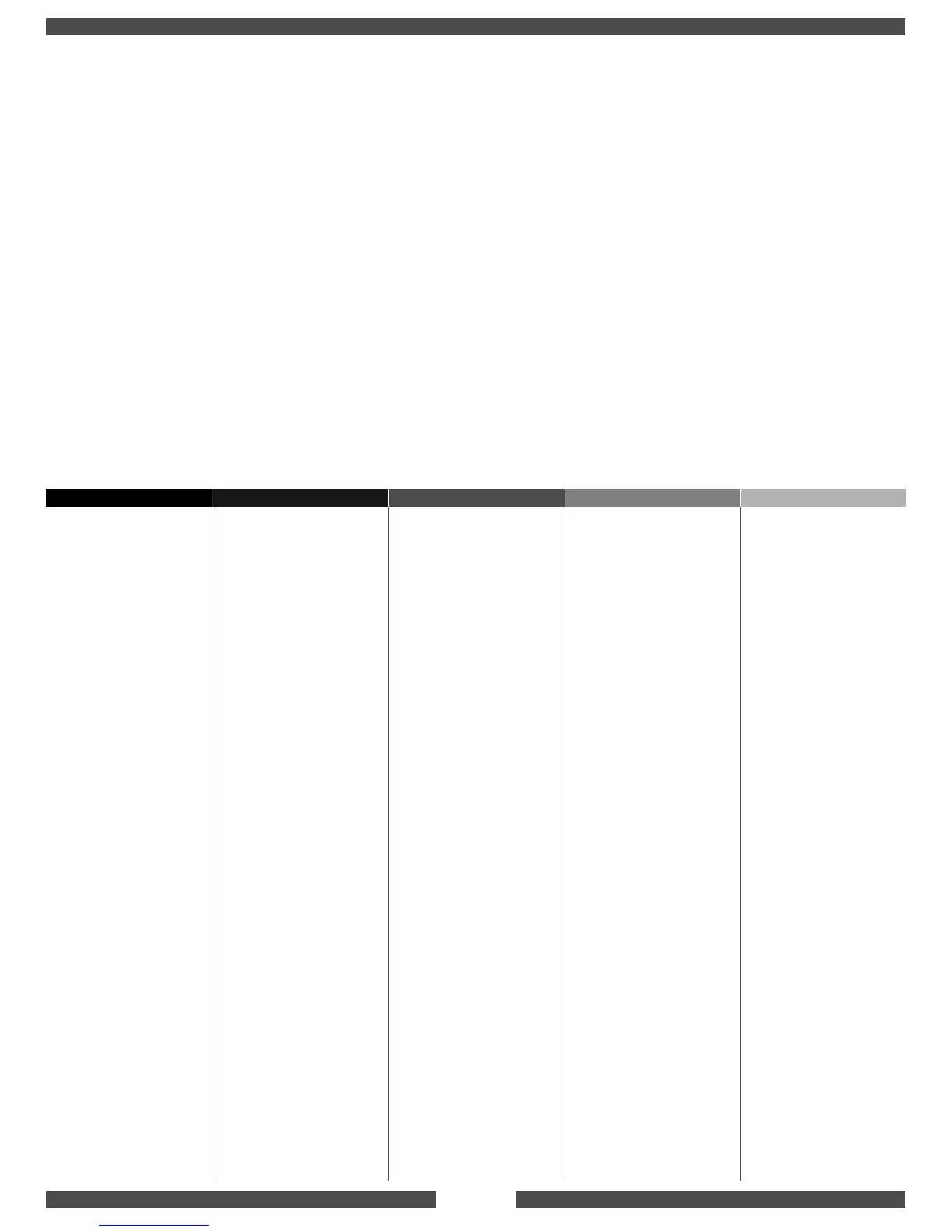4
Deutsch
Svenska Dansk Norsk Suomi
Ελληνικά
Fehleranalyse
Das Lenkrad und die Pedale reagieren nicht
• Überprüfen Sie, ob die Kabel ordnungsgemäß am Gerät und der Schnittstelle
des Computers angeschlossen sind.
• In der Windows
®
-Systemsteuerung “Spielsteuerungen” sollte der Status des 2-
Achsen, 4-Tasten-Joystick “OK” lauten, und die Steuerungs-ID auf der Registerkarte
“Erweitert” sollte “1” sein.
• Vergewissern Sie sich, dass die Tasten, Schalthebel und Pedale für das Spiel
eingerichtet sind.
• Es ist außerdem möglich, dass andere Systemgeräte einen Konflikt mit
dem Gameport verursachen. Überprüfen Sie die IRQ-/Adressen-Einstellungen
dieser Geräte, und ändern Sie diese gegebenenfalls.
• Beenden Sie Windows, schalten Sie den Computer aus und wieder ein.
• Weitere Informationen finden Sie auf der Logitech
®
-Web-Seite.
Das Spielobjekt bewegt sich, obwohl das Lenkrad in der
Mittelstellung ist, bzw. lässt sich nicht in eine Richtung steuern
• Kalibrieren Sie das Lenkrad (siehe “Kalibrieren des Lenkrads und der Pedale”
in dieser Anleitung).
Das Spiel bleibt hängen oder stürzt ab
• Beenden Sie Windows, schalten Sie den Computer aus und wieder ein.
Logitech
®
Gaming Portal
Auf unserer Spieleseite wingmangamers.com finden Sie viele Informationen
über Ihre Lieblingsspiele und geplante Neuerscheinungen.
Felsökning
Ratten och pedalerna
reagerar inte
• Datakablarna måste vara korrekt
inkopplade. Kontrollera kopplingarna
längst ner på ratten och i porten
på datorn.
• Status för joysticken måste vara "OK"
i dialogrutan Windows Kontrollpanelen/
spelkontroller och kontroll-ID ska vara satt
till #1 (se fliken Avancerat).
• Kontrollera att knappar, knappväxlar och
pedaler är korrekt inställda för ditt spel.
• Du kan ha andra systemenheter som
kan hamna i konflikt med spelporten.
Kontrollera enheternas IRQ-adresser och
ändra inställningarna om det behövs.
• Prova att stänga av Windows, slå av
datorn och starta den igen.
• Mer information finns på Logitechs
hemsida.
Ratten håller inte kvar
sin mittenposition eller rör sig
inte i en riktning
• Kontrollera att du har kalibrerat ratten
och pedalerna. Se ”Kalibrera ratten
och pedalerna” i den här Snabbguiden.
Spelet kraschar eller låser sig
• Prova att stänga av Windows, slå av
datorn och starta den igen.
Logitech spelportal
Glöm inte att titta på vår spelportal,
wingmangamers.com. Där hittar du
allt du behöver veta om dina favoritspel,
och om nya spel som är på gång.
Fejlfinding
Rattet og pedalerne
svarer ikke
• Datakablerne skal være tilsluttet korrekt.
Kontroller tilslutningerne på rattets sokkel
og computerens spilport.
• Status for joysticket med to akser og fire
knapper skal vise "OK" på skærmen
Spilleenheder i kontrolpanelet i Windows,
og enheds-id'et skal være nr. 1 (se fanen
Avanceret).
• Kontroller, at knapper, skiftere og pedaler
er blevet korrekt tildelt til spillet.
• Du har muligvis andre systemenheder,
som er i konflikt med musen. Kontroller,
om der er konflikter i disse enheders
indstillinger for IRQ-adresse, og skift
indstillingerne, hvis det er nødvendigt.
• Prøv at lukke Windows, slukke for
computeren og derefter genstarte.
• Yderligere oplysninger findes
på Logitechs Websted.
Rattet bliver ikke i miderste
position og bevæger sig ikke
i én retning
• Sørg for, at du har kalibreret rattet
og pedalerne. Se Kalibrering af rattet
og pedalerne i denne vejledning.
Spillet frøs eller gik ned
• Prøv at lukke Windows, slukke for
computeren og derefter genstarte.
Logitech spilleportal
Sørg for at kontrollere din spilleportal,
wingmangamers.com. På dette Websted
finder du alle de oplysninger om dine
favoritspil og nye kommende spil, som du har
brug for.
Feilsøking
Rattet og pedalene
reagerer ikke
• Ledningene må være skikkelig tilkoblet.
Kontroller kontaktene på foten av rattet
og spillutgangen på datamaskinen.
• Statusen for styrespaken med to akser
og fire knapper skal vise “OK” i vinduet
Spillkontroller under kontrollpanelet
i Windows, og kontroller-ID-en skal
være #1 (se kategorien Avansert).
• Pass på at knapper, brytere og pedaler er
riktig tilordnet for spillet du bruker.
• Du kan ha andre systemenheter som er
i konflikt med spillutgangen. Se etter
konflikter for IRQ/adresseinnstillingene
for disse enhetene, og endre
innstillingene etter behov.
• Prøv å lukke Windows, slå av maskinen
og deretter starte den på nytt.
• Hvis du vil ha mer informasjon, kan du se
Logitechs Web-område.
Rattet holder seg ikke
i sentrumsposisjon eller vil
ikke bevege seg i én retning
• Kontroller at du har kalibrert rattet
og pedalene. Se “Kalibrere rattet
og pedalene” i denne hurtigguiden.
Spillet mitt har hengt seg opp
eller krasjet
• Prøv å lukke Windows, slå av maskinen
og deretter starte den på nytt.
Logitech spillportal
Husk å sjekke ut spillportalen vår,
wingmangamers.com. I dette området
finner du alt du trenger å vite om
favorittspillene dine, og de nye som snart
kommer.
Vianmääritys
Ohjauspyörä ja polkimet
eivät toimi
• Datakaapelien on oltava liitettyinä oikein.
Tarkista liitännät ohjauspyörän jalustasta
ja tietokoneen peliportista.
• 2-akselisen, 4-painikkeisen
sauvaohjaimen tilan pitäisi olla "OK"
Windowsin Ohjauspaneeli/Peliohjaimet
(Control Panel/Game Controllers)
-näytössä, ja ohjaintunnuksen pitäisi
olla numero 1 (katso Lisäasetukset
(Advanced) -välilehteä).
• Varmista, että painikkeet, vaihtajat
ja polkimet on määritetty oikein peliä
varten.
• Järjestelmässä voi olla muita laitteita,
jotka aiheuttavat ristiriidan peliportin
kanssa. Tarkista, ovatko laitteiden IRQ-
ja osoiteasetukset ristiriidassa keskenään,
ja muuta asetuksia tarpeen mukaan.
• Lopeta Windows, katkaise virta
tietokoneesta ja käynnistä tietokone
sekä Windows uudelleen.
• Katso lisätietoja Logitechin Web-
sivustosta.
Ohjauspyörä ei pysy
keskiasennossa tai ei liiku
jompaankumpaan suuntaan
• Varmista, että olet kalibroinut
ohjauspyörän ja polkimet. Katso tämän
pika-aloitusoppaan kohtaa Kalibroi
ohjauspyörä ja polkimet.
Peli pysähtyy tai lukkiutuu
• Lopeta Windows, katkaise virta
tietokoneesta ja käynnistä tietokone sekä
Windows uudelleen.
Logitechin peliportaali
Tutustu peliportaaliimme osoitteessa
wingmangamers.com. Tästä sivustosta
saat tarvitsemasi tiedot suosikkipeleistäsi
ja tulossa olevista peleistä.
Αντιµετώπιση
προβληµάτων
Το τιµνι και τα πεντάλ
δεν αποκρίνονται
• Τα καλώδια πρέπει να είναι
συνδεδεµένα σωστά. Ελέγξτε τισ
συνδέσεισ στη βάση του τιµονιού και
στη θύρα παιχνιδιών του υπολογιστή.
• Για την κατάσταση του joystick 2
αξνων και 4 κουµπιών πρέπει να
υπάρχει η ένδειξη "OK" στην οθνη
Πίνακασ ελέγχου/Ελεγκτέσ παιχνιδιών
των Windows, ενώ το αναγνωριστικ
του χειριστηρίου πρέπει να είναι #1
(δείτε την καρτέλα Για
προχωρηµένουσ).
• Βεβαιωθείτε τι οι αντιστοιχίσεισ
για τα κουµπιά, τα κουµπιά εναλλαγήσ
και τα πεντάλ έχουν γίνει σωστά για
το παιχνίδι.
• Ενδέχεται να υπάρχει διένεξη µεταξύ
άλλων συσκευών του συστήµατοσ
και τησ θύρασ παιχνιδιών. Ελέγξτε τισ
ρυθµίσεισ IRQ/διεύθυνσησ αυτών των
συσκευών για διενέξεισ και κάντε τισ
απαραίτητεσ αλλαγέσ.
• Τερµατίστε τη λειτουργία των
Windows, κλείστε τον υπολογιστή και
κάντε επανεκκίνηση του συστήµατοσ.
• Για περισστερεσ πληροφορίεσ,
ανατρέξτε στην τοποθεσία τησ
Logitech στο web.
Το τιµνι δεν διατηρεί
την κεντρική του θέση
ή δεν κινείται προσ κάποια
κατεύθυνση
• Βεβαιωθείτε τι έχετε ρυθµίσει
τη λειτουργία του τιµονιού και των
πεντάλ. Ανατρέξτε στην εντητα
"Ρύθµιση τησ λειτουργίασ του τιµονιού
και των πεντάλ" στον παρντα Οδηγ
για γρήγορη εκκίνηση.
Το παιχνίδι πάγωσε
ή διακπηκε απτοµα
• Τερµατίστε τη λειτουργία των
Windows, κλείστε τον υπολογιστή και
κάντε επανεκκίνηση του συστήµατοσ.
Πύλη εισδου στο
Internet για τα παιχνίδια
τησ Logitech
Μην παραλείψετε να επισκεφτείτε την
πύλη εισδου στα παιχνίδια µασ,
wingmangamers.com. Αυτή η τοποθεσία
σασ προσφέρει λα σα θα θέλατε να
ξέρατε για τα αγαπηµένα σασ παιχνίδια,
αλλά και για τα νέα παιχνίδια που
θα κυκλοφορήσουν.